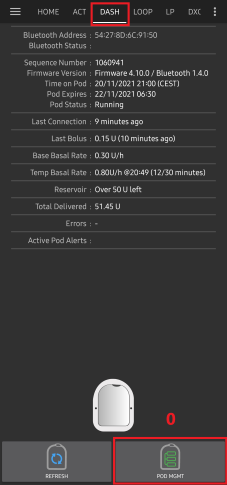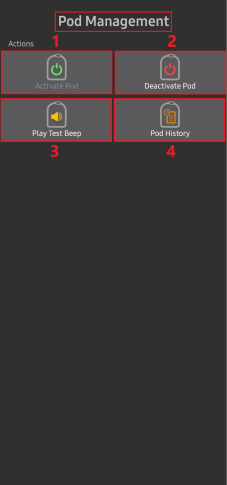Omnipod DASH
Bu talimatlar Omnipod DASH nesil pompayı yapılandırmak içindir (Omnipod Eros DEĞİL). Omnipod Eros sürücüsü, 3.0 sürümünden itibaren AAPS’in bir eklentisidir.
Bu yazılım bir DIY (Kendin Yap) yapay pankreas çözümünün bir parçasıdır ve bir ürün değildir, ancak nasıl kullanılacağı da dahil olmak üzere sistemi okumanızı, öğrenmenizi ve anlamanızı gerektirir. Yazılımla yaptıklarınızdan yalnızca siz sorumlusunuz.
Omnipod DASH özellikleri
Omnipod DASH’ın özellikleri ve onu Omnipod EROS’dan ayıran özellikler şunlardır:
DASH podları mavi bir iğne kapağıyla tanımlanır (EROS’un şeffaf bir iğne kapağı vardır). Podlar, fiziksel boyutlar açısından birbirinin aynıdır
Bağlantı için ayrı bir BLE bağlantı/köprü cihazına gerek yoktur (RileyLink, OrangeLink veya EmaLink gerekmez).
BT bağlantısı yalnızca komut göndermek için gerektiğinde yapılır ve hemen sonra bağlantı kesilir!
Artık “köprü cihazına bağlantı yok / pod” hataları yok
AAPS komutları göndermek için pod erişilebilirliğini bekleyecek
Aktifleştirmede, AAPS yeni bir DASH podunu bulacak ve bağlayacaktır.
Beklenen menzil: 5-10 metre (YMMV)
Donanım/Yazılım Gereksinimleri
Yeni bir Omnipod DASH Pod (Mavi iğne kapağıyla anlaşılır)

BLE Bluetooth bağlantısına sahip Uyumlu Android telefon
Tüm telefon donanımları ve Android sürümlerinin çalışması garanti edilmez. Lütfen DASH Test Edilen telefonları kontrol edin veya sadece telefonunuzla deneyin ve sonucu bize bildirin (telefon referansı ve coğrafi bölge, Android sürümü, “çalıştı / bazı zorluklar mevcut / çalışmadı” şeklinde).
Önemli not: Yazılım sürümü 3.XX.X olan pod ile birlikte kullanırken birçok kalıcı, kurtarılamaz bağlantı kaybı vakası olmuştur. Bu eski yazılımlı podları AAPS ile kullanırken özellikle diğer bluetooth cihazları telefonunuza bağlı ise dikkatli olun! AAPS Omnipod Dash sürücüsünün her komut gönderdiğinde Bluetooth aracılığıyla Dash POD’a bağlandığını ve hemen ardından bağlantısının kesildiğini unutmayın. Bluetooth bağlantıları AAPS çalıştıran telefona bağlı olan kulaklık vb. diğer cihazlar tarafından bozulabilir, (bazı telefon modellerinde ender durumlarda bağlantı sorununa veya etkinleştirme sırasında veya sonrasında pod hatalarına/kaybına neden olabilir) veya etkilenebilir.
APK Derle talimatlarını kullanarak **AAPS’nin 3.0 veya daha yeni ** sürümü derleyin ve yükleyin.
Bu talimatlar, yeni bir pod oturumu başlattığınızı varsayacaktır; durum böyle değilse, lütfen sabırlı olun ve bir sonraki pod değişikliğinizde bu işleme başlayın.
Başlamadan önce
ÖNCE GÜVENLİK - bir hatadan kurtulamayacağınız bir ortamda bu işlemi denemeyin (ekstra pod, insülin ve telefon cihazları olmazsa olmazdır).
AAPS Dash sürücüsü podunuzu etkinleştirdikten sonra Omnipod Dash PDM’niz artık çalışmayacaktır. Önceden Dash podunuza komut göndermek için Dash PDM’nizi kullanıyordunuz. Bir Dash podu, yalnızca tek bir cihazın kendisiyle iletişim kurmak için komutlar göndermesine izin verir. Podu başarıyla etkinleştiren cihaz, o andan itibaren onunla iletişim kurmasına izin verilen tek cihazdır. Bu Android telefonunuzla AAPS Dash sürücüsü aracılığıyla bir Dash podunu etkinleştirdiğinizde, PDM’nizi artık o podla kullanamayacağınız anlamına gelir. Android telefonunuzdaki AAPS Dash sürücüsü artık vekil PDM’nizdir.
Bu PDM’nizi atmanız gerektiği anlamına GELMEZ, yedek olarak ve örneğin telefonunuz kaybolduğunda veya AAPS düzgün çalışmadığında acil durumlar için bir kenarda tutmanız önerilir.
Podunuz, AAPS’e bağlı olmadığında insülin vermeyi durdurmaz. Varsayılan bazal oranlar, geçerli etkin profilde tanımlandığı gibi etkinleştirme sırasında poda programlanır. AAPS çalışır durumda olduğu sürece, maksimum 120 dakika boyunca çalışan bazal oran komutları gönderir. Herhangi bir nedenle pod herhangi bir yeni komut almadığında (örneğin, Pod - telefon mesafesi nedeniyle iletişimin kesilmesi) pod otomatik olarak varsayılan bazal oranlarına geri dönecektir.
30 dk Bazal Oranı Profilleri AAPS’de DESTEKLENMEZ. AndroidAPS Profili, 30 dakikalık bir bazal oran zaman dilimini desteklemiyor. AAPS’de yeniyseniz ve bazal oran profilinizi ilk kez oluşturuyorsanız, yarım saatlik bazal oranların desteklenmediğini ve başlangıç için bazal oran profilinizi saatlik olarak ayarlamanız gerekeceğini lütfen unutmayın. Örneğin, 09:30’da başlayan ve 11:30’da biten 2 saatlik bir süresi olan 1,1 birimlik bir bazal oranınız varsa, bu çalışmayacaktır. Bu 1,1 birim bazal oranını 9:00-11:00 veya 10:00-12:00 zaman aralığına değiştirmeniz gerekecektir. Omnipod Dash donanımının kendisi 30 dakikalık bazal oran profili artışlarını desteklese de, AAPS şu anda algoritmalarıyla bunları hesaba katamıyor.
0 Ü/s bazal profil oranları AAPS’de DESTEKLENMEZ DASH podları sıfır bazal hızı desteklerken, AAPS otomatik tedaviyi belirlemek için profil bazal hızının katlarını kullandığından, sıfır bazal hız ile çalışamaz. “Pompa bağlantısını kes” işleviyle veya Döngüyü devre dışı bırak/Geçici bazal hızı veya Döngüyü Askıya Al/Geçici bazal hızı kombinasyonu aracılığıyla geçici bir sıfır bazal hız elde edilebilir.
AAPS’de Dash Sürücüsünü Etkinleştirme
Dash sürücüsünü AAPS’de iki şekilde etkinleştirebilirsiniz:
Seçenek 1: Yeni kurulum
AAPS’i ilk kez kurarken, Kurulum Sihirbazı, AAPS’i yüklemeniz için size rehberlik edecektir. Pompa seçimine ulaştığınızda “DASH” seçeneğini seçin.

Şüphe duyduğunuzda, AAPS’i kurduktan sonra “Sanal Pompa”yı ve daha sonra “DASH”ı da seçebilirsiniz (bkz. seçenek 2).
Seçenek 2: Konfigürasyon ayarları
Mevcut bir kurulumda, Konfigürasyon ayarları altında DASH pompasını seçebilirsiniz:
Sol üst köşede hamburger menüsü seçilip Konfigürasyon ayarları (1)\ ➜\ Pompa\ ➜\ Dash\ ➜Dişli Çark (3) Dash satırındaki ** radyo butonu (2)** seçilir.
Dişli çark (3)’ın yanındaki onay kutusu (4)’nun seçilmesi, Dash menüsünün AAPS arayüzünde DASH başlıklı bir sekme olarak görüntülenmesini sağlar. Bu kutuyu işaretlemek, AAPS kullanırken DASH komutlarına erişiminizi kolaylaştıracaktır.
NOT: Dash ayarlarına erişmenin daha hızlı bir yolunu, aşağıda bu dokümantasyonun Dash ayarları kısmında bulabilirsiniz.
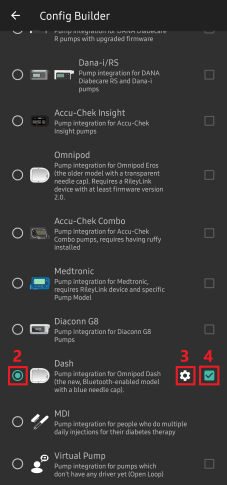
Omnipod Sürücü Seçiminin Doğrulanması
Eğer kutucuğu (4) işaretlediyseniz, AAPS’de Dash pompasını etkinleştirdiğinizi doğrulamak için, Giriş sekmesinde sola kaydırarak DASH sekmesine ulaşmanız gerekir. Kutucuğu işaretlemediyseniz, sol üstteki hamburger menüsünde pompalar kısmında DASH satırında bulacaksınız.
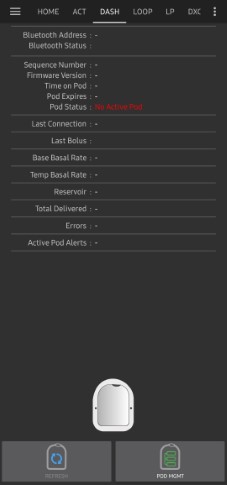
Dash Konfigürasyonu
Lütfen sola kaydırıp tüm pod işlevlerini yönetebileceğiniz DASH sekmesine ulaşın.(bu işlevlerden bazıları etkin bir pod oturumu olmadan etkinleştirilmez veya görünmez):
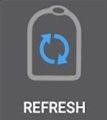 Pod bağlantısını ve durumunu yenileyin, pod bip sesleri pod alarmlarında susturabilir.
Pod bağlantısını ve durumunu yenileyin, pod bip sesleri pod alarmlarında susturabilir.
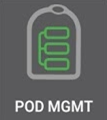 Pod Yönetimi (Etkinleştir, Devre Dışı Bırak, Test bip sesini çal ve Pod geçmişi)
Pod Yönetimi (Etkinleştir, Devre Dışı Bırak, Test bip sesini çal ve Pod geçmişi)
Pod Etkinleştirme
DASH sekmesine gidin. POD YNTM (1) butonuna ve ardından **Pod Etkinleştir (2) **butonuna tıklayın.
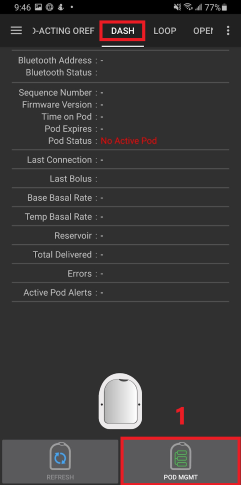
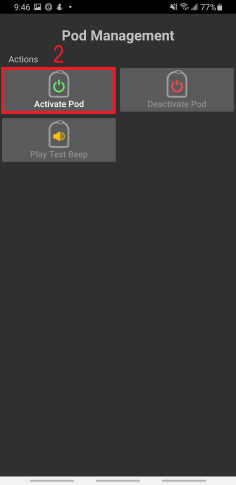
Podu Doldur ekranı görüntülenir. Yeni bir podu en az 80 ünite insülinle doldurun ve podun kullanıma hazır olduğunu belirten iki bip sesini dinleyin. 3 gün boyunca ihtiyacınız olan toplam insülin miktarını hesaplarken, pod hazırlamanın ilave 3-10 ünite kullanacağını lütfen göz önünde bulundurun.
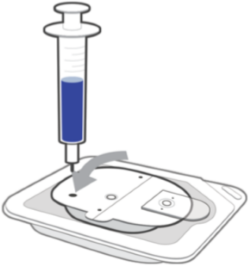
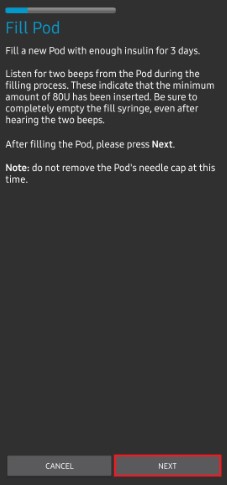
Yeni podun ve AAPS yüklü telefonun birbirine yakın olduğundan emin olun ve İleri butonunu tıklayın.
NOT: Aşağıdaki hata mesajını almanız durumunda (bu olabilir), panik yapmayın. TEKRAR DENE butonunu tıklayın. Çoğu durumda etkinleştirme başarıyla devam eder.
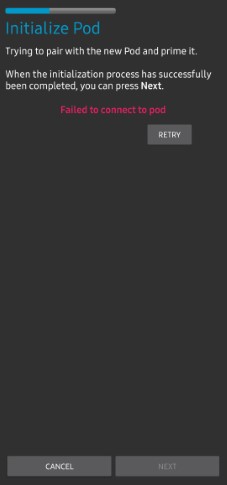
Pod’u Başlat ekranında, pod hazırlanmaya başlar (pod kendini hazırlarken bir tıklama ve ardından bir dizi tıkırtı sesi duyarsınız). Başarılı kullanıma hazırlamanın ardından yeşil bir onay işareti gösterilecek ve İleri butonu aktif olacaktır. Pod hazırlama işlemini tamamlamak ve Pod Ekle ekranını görüntülemek için İleri butonunu tıklayın.
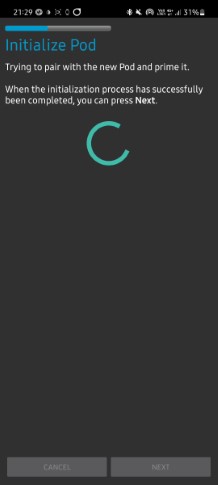
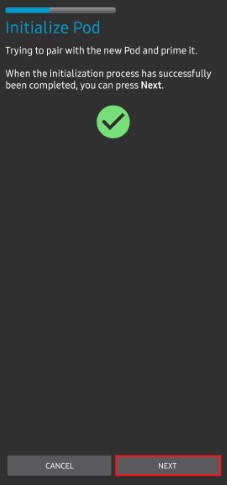
Ardından, yeni podun infüzyon bölgesini hazırlayın. Podun plastik iğne kapağını çıkarın. Poddan dışarı çıkan bir şey görürseniz, işlemi iptal edin ve yeni bir pod ile başlayın. Her şey yolunda görünüyorsa, yapışkanın arkasındaki beyaz kağıdı çıkarın ve podu vücudunuzdaki seçtiğiniz bölgeye uygulayın. Bitirdiğinizde, İleri butonunu tıklayın.
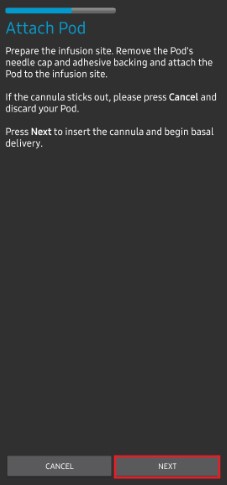
Pod Ekle iletişim kutusu şimdi görünecektir. Kanülü vücudunuza yerleştirmeye hazırsanız Tamam düğmesini tıklayın.
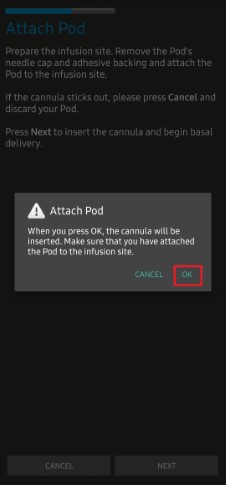
Tamam’a bastıktan sonra, Dash podunun yanıt vermesi ve kanülü yerleştirmesi biraz zaman alabilir (en fazla 1-2 dakika), bu yüzden sabırlı olun.
NOT: Kanül takılmadan önce, kanül yerleştirme noktasının etrafındaki cildi sıkıştırmak iyi bir uygulamadır. Bu iğnenin düzgün bir şekilde yerleştirilmesini sağlar ve tıkanıklık oluşturma şansınızı azaltır.
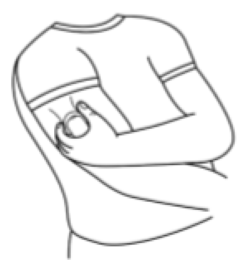
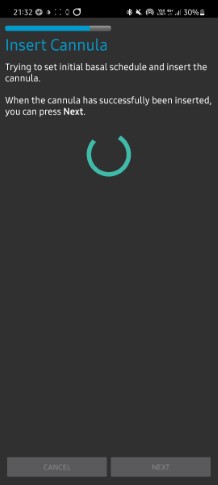
Başarılı bir kanül yerleştirilmesinden sonra yeşil bir onay işareti görünür ve İleri butonu aktif olur. İleri butonunu tıklayın.
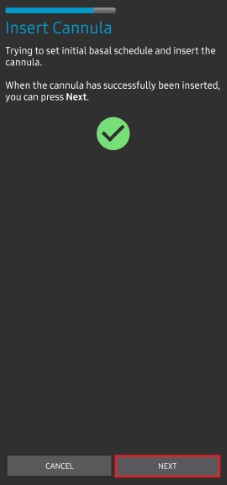
Pod etkinleştirildi ekranı görüntülenir. Yeşil Bitti düğmesini tıklayın. Tebrikler! Artık yeni bir aktif pod oturumu başlattınız.
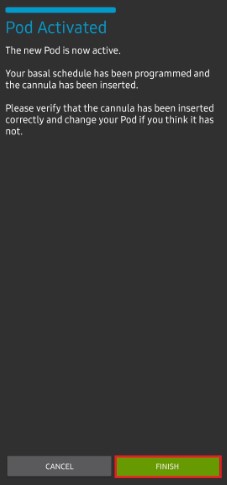
Pod yönetimi menüsünde şimdi Pod Etkinleştir (1) butonu <em x-id”3”=>devre dışı olmalı ve Pod’u Devre Dışı Bırak (2) butonu aktif olmalıdır.. Bunun nedeni, bir podun artık etkin olması ve o anda etkin olan podu devre dışı bırakmadan ek bir pod etkinleştirememenizdendir.
DASH sekme ekranına dönmek için telefonunuzdaki geri düğmesini tıklayın. Şimdi aktif pod oturumunuz için mevcut bazal oran, pod rezervuar seviyesi, iletilen insülin, pod hataları ve uyarılar dahil Pod bilgileri görüntülenecektir.
Görüntülenen bilgilerle ilgili daha fazla ayrıntı için bu dokümantasyonun DASH Sekmesi bölümüne gidin.
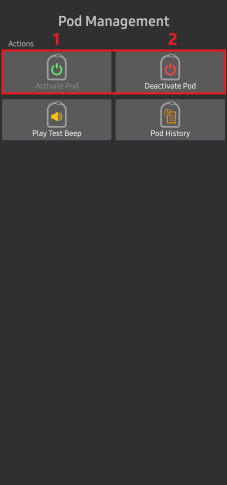
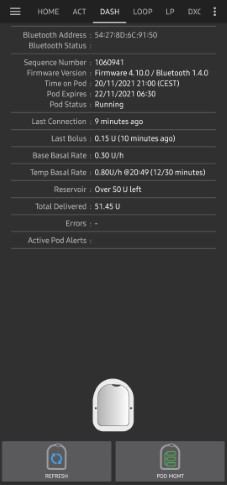
Podu etkinleştirdikten SONRA ayarları dışa aktarmak akıllıca olacaktır. Bunu her pod değişikliğinde yapın ve ayda bir dışa aktarılan dosyayı internet sürücünüze (cloud) kopyalayın. **Dışarı aktarma ayarları dokümantasyonuna bakabilirsiniz **.
Pod’u Devre Dışı Bırakma
Normal koşullar altında, bir podun beklenen ömrü üç gündür. (72 saat) Pod sona erme uyarısından sonra ek 8 saattlik süre ile toplam 80 saat olabilir.
Bir Podu devre dışı bırakmak (süre sonundan veya bir pod hatasından dolayı):
DASH sekmesine gidin, POD YNTM (1) butonunu tıklayın, pod yönetimi ekranında Pod’u Devre Dışı Bırak (2) butonunu tıklayın.
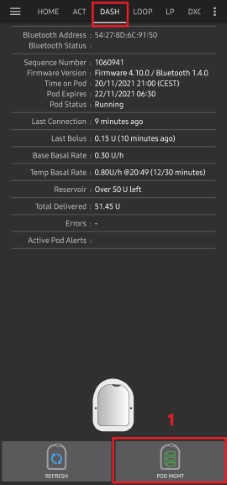
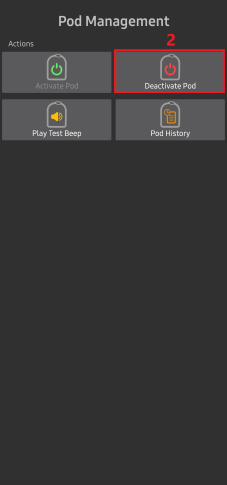
Pod’u Devre Dışı Bırak ekranında, podu devre dışı bırakma işlemini başlatmak için İleri butonunu tıklayın. Devre dışı bırakmanın başarılı olduğuna dair poddan bir onay bip sesi alacaksınız.
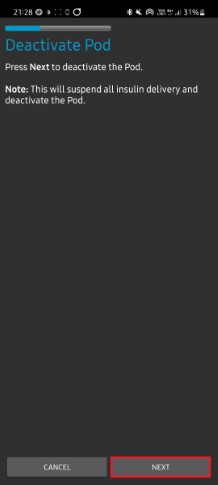
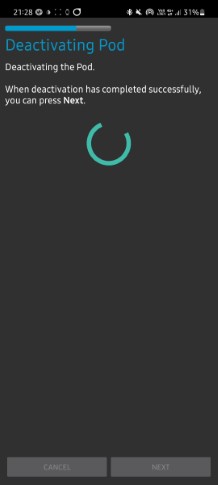
Başarılı bir şekilde devre dışı bırakmanın ardından yeşil bir onay işareti görünecektir. Pod devre dışı ekranını görüntülemek için İleri butonunu tıklayın. Etkin oturum devre dışı bırakıldığı için artık podunuzu çıkartabilirsiniz.
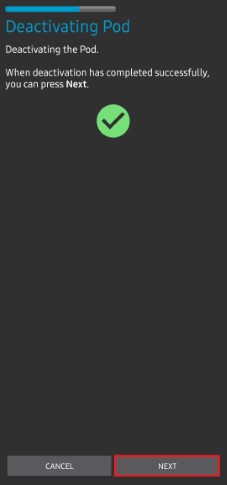
Pod Yönetimi ekranına dönmek için yeşil butona tıklayın.
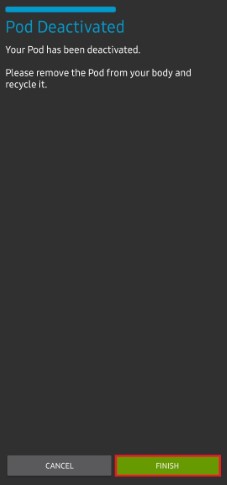
Artık Pod Yönetimi menüsündesiniz; DASH sekmesine dönmek için telefonunuzdaki geri butonuna basın. Pod durumu: alanında bir Aktif pod yok mesajının görüntülendiğini doğrulayın.
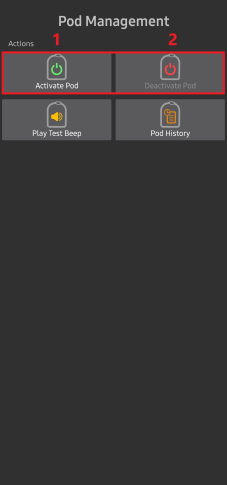
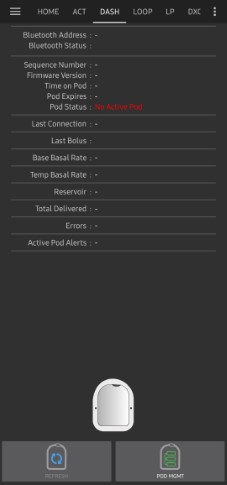
İnsülin İletimini Sürdür
Not: Profil geçişleri sırasında dash, yeni bazal profili ayarlamadan önce iletimi askıya almalıdır. İki komut arasında iletişim başarısız olursa, iletim askıya alınabilir. Daha fazla ayrıntı için sorun giderme bölümündeki İletim askıya alındı konusunu okuyun.
İletimi askıya alınmış Pod’unuzun insülin iletimini yeniden başlatma talimatı vermek için bu komutu kullanın. Komut başarıyla işlendikten sonra, aktif bazal profildeki geçerli zamana dayalı mevcut bazal oranı kullanılarak normal insülin iletimi sürdürülecektir. Pod bolus, GBO ve SMB için komutları tekrar kabul edecektir.
DASH sekmesine gidin ve Pod durumu (1) satırında ASKIYA ALINDI mesajının görünmesi gerekir, ardından mevcut podun normal insülin iletimini sürdürmesi talimatını vermek için İLETİME DEVAM ET (2) butonuna basın. Pod Durumu (3) satırında İleme Devam Et mesajı görüntülenir.
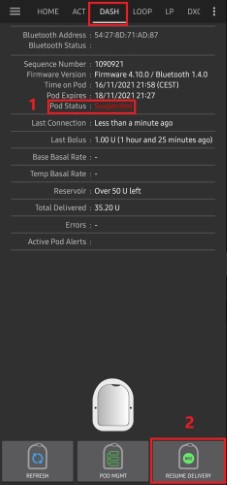
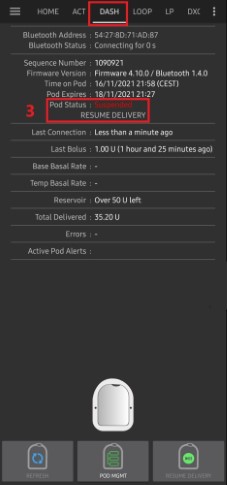
İletimi sürdür komutu başarılı olduğunda, bir onay iletişim kutusu İnsülin iletimi yeniden başlatıldı. mesajını görüntüler. Onaylamak ve devam etmek için Tamam’ı tıklayın.
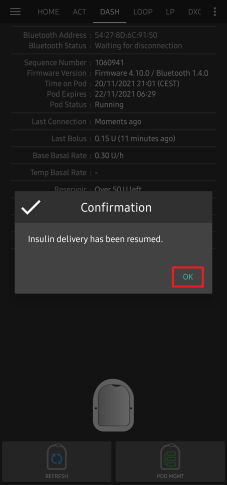
DASH sekmesi, Pod durumu (1) satırını ÇALIŞIYOR olarak günceller ve İletime Devam Et butonu artık görüntülenmez.
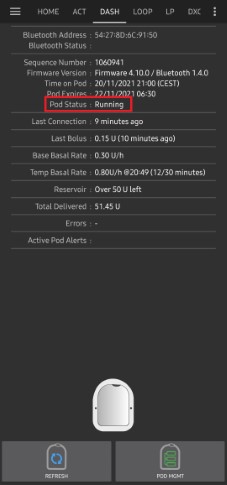
Pod Alarmlarını Susturma
NOT - ALARMLARI SUSTUR butonu yalnızca DASH sekmesinde pod sona erme veya düşük rezervuar uyarısı tetiklendiğinde kullanılabilir. Alarmları Sustur butonu görünmüyorsa ve poddan bip sesleri duyuyorsanız, ‘Pod durumunu yenilemeyi’ deneyin.
Aşağıdaki süreç, aktif 72 saatlik (3 gün) pod süresi sona ermeden önce uyarı süresi sınırına ulaştığında pod bip seslerini nasıl onaylayacağınızı ve kapatacağınızı gösterecektir. Bu uyarı zaman sınırı, Dash uyarıları ayarında Kapanmadan kaç saat önce? satırında tanımlanır. Bir pod’un maksimum ömrü 80 saattir (3 gün 8 saat), ancak Insulet 72 saat (3 gün) sınırının aşılmamasını önermektedir.
Tanımlanan Kapanmadan kaç saat önce? uyarı süresi sınırına ulaşıldığında, pod sona erme zamanına yaklaştığını size bildirmek için uyarı bip sesleri çıkaracak ve yakında pod değişikliği gerekecektir. Bunu DASH sekmesinde doğrulayabilirsiniz, Pod Sona Erme: (1) satırı tam zamanı gösterecektir. Pod’un süresi dolar (etkinleştirmeden 72 saat sonra) ve bu süre geçerse metin kırmızı olacaktır. Etkin pod alarmları (2) satırında, Pod’un süresi yakında dolacak durum mesajı görüntülenir. Bu aynı zamanda ALARMLARI SUSTUR (3) butonunun görüntülenmesini de tetikler.
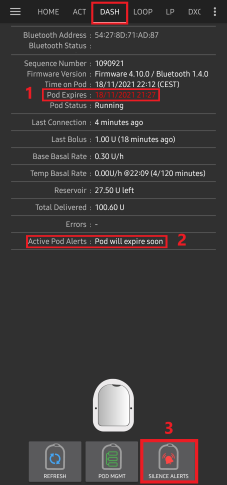
DASH sekmesine gidin ve ALARMLARI SUSTUR (2) butonuna basın. AAPS, pod sona erme uyarı bip seslerini devre dışı bırakmak için pod’a komutu gönderir ve Pod durumu (1) satırını **BİLİNEN UYARILAR ** olarak günceller.
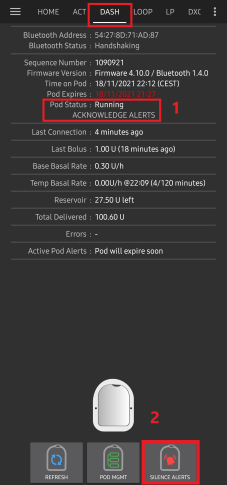
Uyarıların başarıyla devre dışı bırakılması üzerine, etkin pod tarafından 2 bip sesi verilir ve bir onay iletişim kutusunda Etkin alarmlar susturuldu. mesajı görüntülenir. İletişim kutusunu onaylamak ve kapatmak için Tamam butonunu tıklayın.
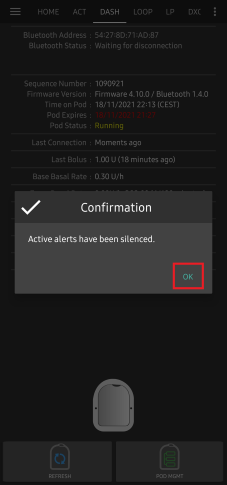
DASH sekmesine gidin. Etkin Pod Alarmları satırında, uyarı mesajı artık görüntülenmez ve etkin pod artık sona erme uyarısı bip sesi vermez.
Pod Geçmişini Görüntüle
Bu bölüm, aktif pod geçmişinizi nasıl gözden geçireceğinizi ve farklı eylem kategorilerine göre nasıl filtreleyeceğinizi gösterir. Pod geçmişi aracı, üç günlük (72 - 80 saat) ömrü boyunca şu anda etkin olan pod’unuza yönelik eylemleri ve sonuçları görüntülemenize olanak tanır.
Bu özellik, pod’a gönderilen bolusların, GBO’larin ve bazal komutların doğrulanmasında yardımcı olur. Kalan kategoriler, genel olarak sorunları gidermek ve bir arızaya yol açan olayların sırasını belirlemek için kullanışlıdır.
NOT: Yalnızca son komut belirsiz olabilir. son ‘belirsiz’ komut ‘onaylanan’ veya ‘reddedilen’ olana kadar yeni komutlar gönderilmeyecektir. Belirsiz komutları ‘düzeltmenin’ yolu, **’pod durumunu yenilemek’**tir.
DASH sekmesine gidin ve POD YNTM (1) butonuna basarak Pod Yönetimi menüsüne gidin ve ardından pod geçmişi ekranına erişmek için Pod geçmişi (2) butonuna basın.
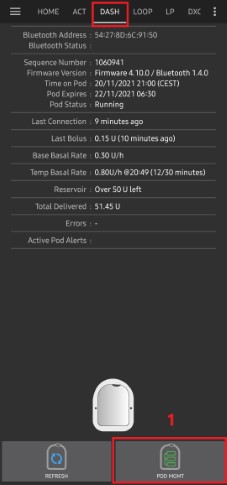
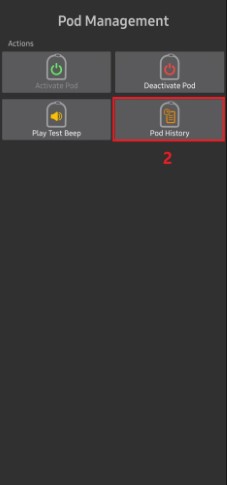
**Pod geçmişi ** ekranında, All (1) (Tümü) varsayılan kategorisi ile tüm pod Eylemleri (3) ve Sonuçları (4) Tarih ve Saat (2) ters kronolojik sırada görüntülenir. Ana AAPS arayüzünde DASH sekmesine dönmek için telefonunuzun geri butonunu 2 kez kullanın.
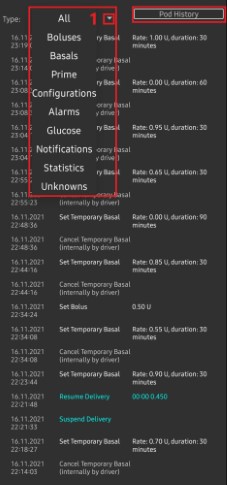
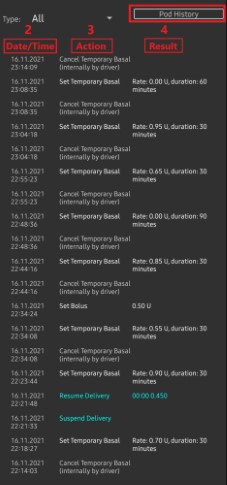
DASH Sekmesi
Aşağıda, ana AAPS arayüzündeki DASH sekmesindeki simgelerin ve durum satırlarının düzeninin ve anlamının bir açıklaması bulunmaktadır.
NOT: DASH sekmesi durum satırları raporunda herhangi bir mesaj varsa (belirsiz), bunu temizlemek ve pod durumunu yenilemek için Yenile butonuna basmanız gerekir.

Alanlar
Bluetooth Adresi: Bağlı Pod’un mevcut bluetooth adresini görüntüler.
Bluetooth Durumu: Mevcut bağlantı durumunu görüntüler.
Sıra Numarası: Etkin POD’un sıra numarasını görüntüler.
Firmware Versiyonu: Etkin bağlantının firmware sürümünü görüntüler.
Pod üzerindeki zaman: Pod üzerindeki geçerli saati görüntüler.
Pod Sona Erme: Pod’un süresinin dolacağı tarih ve saati görüntüler.
Pod durumu: Pod durumunu görüntüler.
Son bağlantı: Pod ile son iletişimin zamanını görüntüler.
Biraz önce - 20 saniyeden kısa bir süre önce.
Bir dakikadan kısa bir süre önce - 20 saniyeden uzun, ancak 60 saniyeden kısa bir süre önce.
1 dakika önce - 60 saniyeden uzun ancak 120 saniyeden kısa (2 dakika)
XX dakika önce - XX değeriyle tanımlanan 2 dakikadan daha uzun bir süre önce
Son bolus: Etkin pod’dan gönderilen son bolus miktarını ve ne kadar süre önce verildiğini parantez içinde görüntüler.
Bazal oranı: Bazal oran profilinden geçerli zaman için programlanmış bazal oranı görüntüler.
Geçici bazal oranı: Şu anda çalışmakta olan Geçici Bazal Oranı aşağıdaki biçimde görüntüler
{Units per hour} @{TBR start time} ({minutes run}/{total minutes TBR will be run})
Örnek: 0,00Ü/s @18:25 ( 90/120 dakika)
Rezervuar: Rezervuarda 50 üniteden fazla insülin olduğuda 50+Ü’den fazla kalanı gösterir. 50 Ü’nin altında, tam birimler görüntülenir.
Toplam iletilen: Rezervuardan iletilen toplam insülin ünite miktarını görüntüler. Bu miktar etkinleştirme ve hazırlama için kullanılan insülini de içerir.
Hatalar: Karşılaşılan son hatayı görüntüler. Geçmiş hatalar ve daha ayrıntılı bilgiler için Pod geçmişini ve günlük dosyalarını inceleyin.
Etkin pod alarmları: Etkin pod alarmlarını gösteren satırdır.
Butonlar
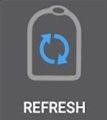 : Sends a refresh command to the active pod to update communication.
: Sends a refresh command to the active pod to update communication.
Pod durumunu yenilemek ve metin içeren (belirsiz) durum satırlarını yenilemek için kullanın.
Ek bilgi için aşağıdaki Sorun Giderme bölümüne bakın.
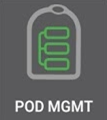 : Navigates to the Pod management menu.
: Navigates to the Pod management menu.
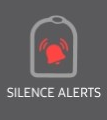 : When pressed this will disable the pod alerts beeps and notifications (expiry, low reservoir..).
: When pressed this will disable the pod alerts beeps and notifications (expiry, low reservoir..).
Bu buton, yalnızca pod kullanım süresi (72saat) aşılmışsa görüntülenir.
Başarılı bir devre dışı bırakmanın ardından bu simge artık görünmeyecektir.
![]() : Resumes the currently suspended insulin delivery in the active pod.
: Resumes the currently suspended insulin delivery in the active pod.
Dash Ayarları
The Dash driver settings are configurable from the top-left hand corner hamburger menu under Config Builder (1)\ ➜\ Pump\ ➜\ Dash\ ➜\ Settings Gear (3) by selecting the radio button (2) titled Dash. Dişli çark (3)’ın yanındaki onay kutusu (4)’nun seçilmesi, Dash menüsünün AAPS arayüzünde DASH başlıklı bir sekme olarak görüntülenmesini sağlar.
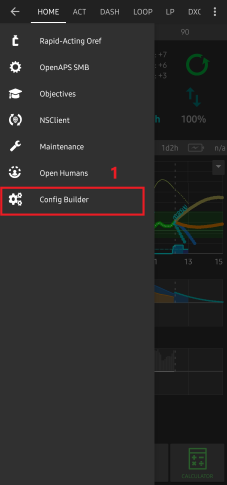
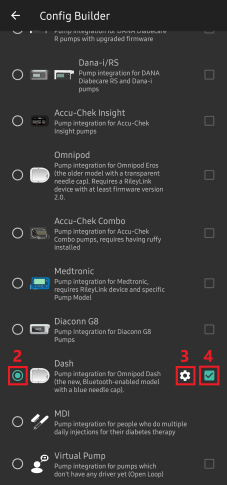
NOTE: A faster way to access the Dash settings is by accessing the 3 dot menu (1) in the upper right hand corner of the DASH tab and selecting Dash preferences (2) from the dropdown menu.
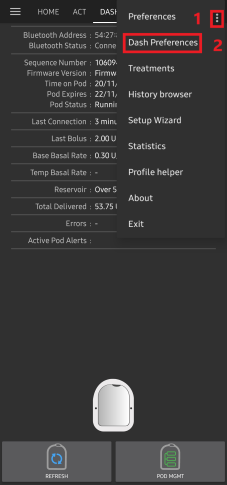
The settings groups are listed below; you can enable or disable via a toggle switch for most entries described below:
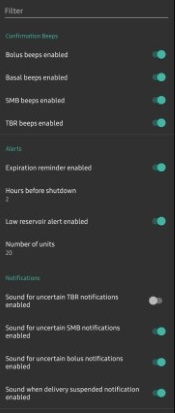
NOTE: An asterisk (*) denotes the default setting is enabled.
Onay Bildirimleri
Provides confirmation beeps from the pod for bolus, basal, SMB, and TBR delivery and changes.
Bolus bip seslerini etkinleştir: Bolus iletildiğinde onay biplerini etkinleştirin veya devre dışı bırakın.
Bazal bip seslerini etkinleştir: Yeni bir bazal oran ayarlandığında, aktif bazal oran iptal edildiğinde veya mevcut bazal oran değiştirildiğinde onay biplerini etkinleştirin veya devre dışı bırakın.
SMB bip seslerini etkinleştir: Bir SMB teslim edildiğinde onay biplerini etkinleştirin veya devre dışı bırakın.
GBO (TBR) bip seslerini etkinleştir: Bir GBO ayarlandığında veya iptal edildiğinde onay biplerini etkinleştirin veya devre dışı bırakın.
Alarmlar
Provides AAPS alerts for pod expiration, shutdown, low reservoir based on the defined threshold units.
Note an AAPS notification will ALWAYS be issued for any alert after the initial communication with the pod since the alert was triggered. Dismissing the notification will NOT dismiss the alert UNLESS automatically acknowledge Pod alerts is enabled. To MANUALLY dismiss the alert you must visit the DASH tab and press the Silence ALERTS button.
Süre sonu hatırlatıcısını etkinleştir: Kapanmadan önce tanımlanan saat süresine ulaşıldığında tetiklenecek şekilde pod sona erme hatırlatıcısını etkinleştirin veya devre dışı bırakın.
Kapanmadan kaç saat önce: Etkin pod kapanmadan önceki saat süresini tanımlar, bu daha sonra pod süre sonu hatırlatıcısı alarmını tetikler.
Düşük rezervuar uyarısını etkinleştir: Pod, ünite satırında belirlenen alt rezervuar sınırına ulaştığında bir alarm etkinleştirin veya devre dışı bırakın.
Ünite: Pod düşük rezervuar alarmının tetikleneceği ünite sayısı.
Bildirimler
Provides AAPS notifications and audible phone alerts when it is uncertain if TBR, SMB, or bolus, and delivery suspended events were successful.
NOTE: These are notifications only, no audible beep alerts are made.
Belirsiz GBO (TBR) bildirimleri için sesi etkinleştir: Bir Geçici Bazal Oranının başarılı bir şekilde ayarlanıp ayarlanmadığı AAPS tarafından belirsiz olduğunda sesli bir uyarı ve görsel bildirim tetiklemek için bu ayarı etkinleştirin veya devre dışı bırakın.
Belirsiz SMB bildirimleri için sesi etkinleştir: Bir SMB’nin başarıyla teslim edilip edilmediğinden AAPS emin olmadığında sesli bir uyarı ve görsel bildirimi tetiklemek için bu ayarı etkinleştirin veya devre dışı bırakın.
Belirsiz bolus bildirimleri için sesi etkinleştir: AAPS’nin bir bolusun başarıyla iletildiğinden emin olmadığı durumlarda sesli uyarı ve görsel bildirimi tetiklemek için bu ayarı etkinleştirin veya devre dışı bırakın.
İletimin askıya alındığı bildirimi etkinleştirildiğinde sesle uyar: İletimi askıya alma başarıyla tamamlandığında sesli bir uyarı ve görsel bildirimi tetiklemek için bu ayarı etkinleştirin veya devre dışı bırakın.
Eylemler (EYLEM) Sekmesi
This tab is well documented in the main AAPS documentation but there are a few items on this tab that are specific to how the Omnipod Dash pod differs from tube based pumps, especially after the processes of applying a new pod.
Ana AAPS arayüzünde Eylemler (EYLEM) sekmesine gidin.
Bakımportalı (1) bölümünün altında İnsülin ve Kanül alanları her pod değişikliğinden sonra **yaşlarını 0 gün ve 0 saat ** olacak şekilde sıfırlayacaktır. Bu Omnipod pompasının çalışma şekli nedeniyle böyle yapılmaktadır. Pod, kanülü doğrudan pod uygulama bölgesinde deriye yerleştirdiği için, Omnipod pompalarında hortum kullanılmaz. Bu nedenle, bir pod değişikliğinden sonra bu değerlerin her birinin yaşı otomatik olarak sıfırlanır. Pompa pil yaşı pod pili her zaman kendi ömründen daha fazla olacağı için (maksimum 80 saat) rapor edilmez. Pompa pili ve insülin rezervuarı, her pod içinde yer almaktadır.
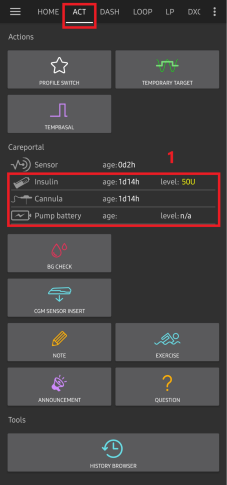
Seviye
Insulin Level
Insulin level displayed is the amount reported by Omnipod DASH. However, the pod only reports the actual insulin reservoir level when it is below 50 units. Until then “Above 50 units” will be displayed. The amount reported is not exact: when the pod reports ‘empty’ in most cases the reservoir will still have some additional units of insulin left. The omnipod DASH overview tab will display as described the below:
50 Ünitenin Üzerinde - Pod, şu anda rezervuarda 50 üniteden fazla insülin olduğunu rapor ediyor.
50 Ünitenin Altında - Pod tarafından bildirilen rezervuarda kalan insülin miktarı.
Additional note:
SMS - SMS yanıtlarında insülin seviyesi 50+Ü veya değer görünür.
Nightscout - Nightscout’a (sürüm 14.07 ve daha eski) 50 üniteden fazla olduğunda 50 değerini yükler. Daha yeni sürümler, 50 ünite üzerinde olduğunda 50+ değerini bildirir.
Sorun giderme
İletimi askıya alma
Artık iletimi askıya alma butonu yok. Pod insülin iletimini “askıya almak” istiyorsanız, x dakika için sıfır GBO ayarlayabilirsiniz.
Profil geçişleri sırasında, dash pompa yeni bazal profili ayarlamadan önce iletimi askıya almalıdır. İki komut arasında iletişim başarısız olursa, iletim askıya alınabilir. Bu olduğunda:
Bazal, SMB, Manuel bolus vb. içeren insülin iletimi olmayacaktır.
Komutlardan birinin onaylanmadığına dair bir bildirim olabilir: bu, hatanın ne zaman gerçekleştiğine bağlıdır.
AAPS, her 15 dakikada bir yeni bazal profili ayarlamaya çalışacaktır.
APPS, iletim hala askıya alınmışsa iletimin her 15 dakikada bir askıya alındığını bildiren bir bildirim gösterecektir. (iletim devam ettirilemedi)
İletime devam et butonu etkin olacak ve kullanıcı iletimi manuel olarak sürdürmeyi seçebilecektir.
AAPS kendi kendine iletimi sürdüremezse (bu, Pod’a ulaşılamıyorsa, ses kapatılmışsa vb. olabilir), pod 3 dakika için her dakikada bir 4 kez bip sesi çıkarmaya başlar, ardından iletim 20 dakikadan daha uzun süre askıda kalırsa bu her 15 dakikada bir tekrarlanır.
Onaylanmamış komutlar için “pod durumunu yenile” komutu, bunları onaylamalı/reddetmelidir.
Not: Pod bip seslerini duyduğunuzda, telefonu kontrol etmeden iletimin devam ettiğini varsaymayın, iletim askıya alınmış olabilir, bu yüzden kontrol etmeniz gerekiyor!
Pod Hataları
Pod’larda, kendisiyle ilgili donanım sorunları da dahil olmak üzere çeşitli sorunlar nedeniyle ara sıra hatalar olabiliyor. AAPS onaylanmış bir kullanım şekli olmadığından, bunları Insulet’e bildirmemek en iyi seçenektir. Nedenini belirlemeye yardımcı olacak hata kodlarının bir listesi burada bulunabilir.
49 numaralı Pod hatasını önleme
Bu hata bir komut için yanlış bir pod durumu veya bir insülin iletim komutu sırasındaki bir hata ile ilgilidir. Bu, sürücü ve Pod’un gerçek durum üzerinde anlaşamadığı zaman meydana gelir. Pod (yerleşik bir güvenlik önlemi dışında), daha sonra kurtarılamaz bir 49 (0x31) hata koduyla tepki verir ve sonunda “çığlık atan” olarak bilinen bir hatayla sonuçlanır: yalnızca pod’un arkasındaki uygun yerde bir delik açılarak durdurulabilen uzun rahatsız edici bir bip sesi. “49 pod arızasının” kesin kök nedenini izlemek çoğu zaman zordur. Bu hatanın meydana gelmesinde şüphelenilen durumlar, örneğin uygulama çökmeleri, bir geliştirme sürümünün çalıştırılması veya yeniden kurulumdur.
Pompaya Ulaşılamıyor Uyarıları
Önceden yapılandırılmış bir süre boyunca pod ile iletişim kurulamadığında, “Pompaya ulaşılamıyor” uyarısı verilir. Pompaya erişilemiyor uyarıları, sağ üst taraftaki üç noktalı menüye gidip Tercihler\ ➜\ Yerel uyarılar\ ➜\ Pompa ulaşılamaz eşiği [dk] öğesi seçilerek yapılandırılabilir. Önerilen değer, 120 dakika sonra uyarı vermesidir.
Ayarları Dışa Aktarma
AAPS ayarlarını dışa aktarmak, tüm ayarlarınızı ve belki daha da önemlisi tüm gerçekleştirdiğiniz görevleri geri yükleyebilmenizi sağlar. AAPS’i kaldırıp/yeniden yükledikten sonra veya telefonun kaybolması durumunda yeni telefona yeniden yüklemeniz durumunda ayarları “bilinen son çalışma durumuna” geri yüklemeniz gerekebilir.
Not: Aktif pod bilgileri, dışa aktarılan ayarlara dahildir. If you import an “old” exported file, your actual pod will “die”. There is no other alternative. In some cases (like a programmed phone change), you may need to use the exported file to restore AndroisAPS settings while keeping the current active Pod. In this case it is important to only use the recently exported settings file containing the pod currently active.
It is good practice to do an export immediately after activating a pod. This way you will always be able to restore the current active Pod in case of a problem. For instance when moving to another backup phone.
Regularly copy your exported settings to a safe place (as a cloud drive) that can be accessible by any phone when needed (e.g. in case of a phone loss or factory reset of the actual phone).
Ayarları İçe Aktarma
WARNING Please note that importing settings will possibly import an outdated Pod status. As a result, there is a risk of losing the active Pod! (see Exporting Settings). It is better to only try it when no other options are available.
When importing settings with an active Pod, make sure the export was done with the currently active pod.
Importing while on an active Pod: (you risk losing the Pod!)
Şu anda etkin olan Pod ile yakın zamanda dışa aktarılan ayarları içe aktardığınızdan emin olun.
Ayarlarınızı içe aktarın
Tüm tercihleri kontrol edin
Importing (no active Pod session)
Yakın zamanda dışa aktarılan bir dosyanın içe aktarılması işe yarayacaktır (yukarıya bakın)
Ayarlarınızı içe aktarın.
Tüm tercihleri kontrol edin.
İçe aktarma ayarları herhangi bir etkin pod verisi içeriyorsa, “mevcut olmayan” pod’u devre dışı bırakmanız gerekebilir.
Etkin olmayan bir pod durumunu içeren ayarları içe aktarma
Aktif olmayan bir pod verileri içeren ayarları içe aktarırken, AAPS onunla bağlanmaya çalışacak ve başarısız olacaktır. Bu durumda yeni bir Pod etkinleştiremezsiniz.
Eski Pod oturumunu kaldırmak için Pod’u devre dışı bırakmayı “deneyin”. Devre dışı bırakma başarısız olur. “Yeniden Dene”yi seçin. İkinci veya üçüncü denemeden sonra pod’u kaldırma seçeneğine sahip olacaksınız. Eski pod kaldırıldıktan sonra yeni bir pod etkinleştirebilirsiniz.
AAPS’i yeniden yükleme
AAPS’i kaldırdığınızda tüm ayarlarınızı, hedeflerinizi ve mevcut Pod oturumunu kaybedersiniz. Bunları geri yüklemek için, yakın zamanda dışa aktarılmış bir ayar dosyanız olduğundan emin olun!
Etkin bir pod kullanırken, mevcut pod oturumu için bir dışa aktarılan dosyanız olduğundan emin olun, aksi takdirde eski ayarları içe aktarırken o anda etkin olan pod’u kaybedersiniz.
Ayarlarınızı dışa aktarın ve bir kopyasını güvenli bir yerde saklayın.
AAPS’i kaldırın ve telefonunuzu yeniden başlatın.
AAPS’in yeni sürümünü yükleyin.
Ayarlarınızı içe aktarın
Tüm tercihleri doğrulayın (isteğe bağlı olarak ayarları tekrar içe aktarın)
Yeni bir pod etkinleştirin
Tamamlandığında, mevcut ayarları dışa aktarın
AAPS’i daha yeni bir sürüme güncelleme
Çoğu durumda, mevcut kurulumu kaldırmaya gerek yoktur. Yeni sürüm için kurulumu başlatarak “üzerine” kurulum yapabilirsiniz. Bu aktif bir Pod kullanırken de mümkündür.
Ayarlarınızı dışa aktarın.
Yeni AAPS sürümünü yükleyin.
Kurulumun başarılı olduğunu doğrulayın
Mevcut pod’a DEVAM EDİN veya yeni bir pod etkinleştirin.
Tamamlandığında, mevcut ayarları dışa aktarın.
Omnipod sürücü uyarıları
Omnipod Dash sürücüsü Giriş sekmesinde çeşitli uyarılar sunmakla birlikte bunların çoğu bilgi amaçlıdır ve kapatılabilirken, bazıları da kullanıcıya tetiklenen uyarının nedenini çözmek için bir eylemde bulunmasını sağlar. Karşılaşabileceğiniz başlıca uyarıların bir özeti aşağıda listelenmiştir:
Etkin pod yok Etkin Pod oturumu algılanmadı. (pod not activated) Bu uyarı, ERTELE’ye basılarak geçici olarak kapatılabilir, ancak yeni bir pod etkinleştirilmedikçe tetiklenmeye devam edecektir. Pod etkinleştirildiğinde bu uyarı otomatik olarak kapatılır.
Pod askıya alındı Pod’un askıya alındığına dair bilgi uyarısı.
Bazal profil ayarlanamadı : İletim askıya alınabilir! Lütfen Omnipod sekmesindeki Pod durumunu manuel olarak güncelleyin ve gerekirse teslimi devam ettirin.. Pod bazal profili ayarının başarısız olduğuna ve Dash sekmesinde Yenile’ye basmanız gerektiğine dair bilgi uyarısı.
SMB bolusunun başarılı olup olmadığı doğrulanamıyor. Bolus’un başarılı olmadığından eminseniz, SMB girişini Tedaviler’den manuel olarak kaldırmalısınız. SMB bolus komutunun başarısının doğrulanamadığına dair uyarı, SMB bolusunun başarılı olup olmadığını görmek için DASH sekmesindeki Son bolus alanını doğrulamanız ve iletilmedi ise tedaviler sekmesinden girişi kaldırmanız gerekir.
“Görev bolus/GBO/SMB”nin tamamlanıp tamamlanmadığı belirsizse, lütfen başarılı olup olmadığını manuel olarak doğrulayın.
Omnipod DASH sürücüsü için nereden yardım alınabilir?
Omnipod DASH sürücüsü için tüm geliştirme çalışmaları topluluk tarafından gönüllü temelinde yapılır; Yardım talep etmeden önce bu gerçeği hatırlamanızı ve aşağıdaki yönergeleri kullanmanızı rica ediyoruz:
Seviye 0: Sorun yaşadığınız işlevin nasıl çalışması gerektiğini anladığınızdan emin olmak için bu dokümantasyonun ilgili bölümünü okuyun.
Seviye 1: Bu dokümantasyonu kullanmanıza rağmen hâlâ çözemediğiniz sorunlarla karşılaşıyorsanız, lütfen bu davet bağlantısını kullanarak Discord’da * #AAPS* kanalına gidin.
Seviye 2: Sorununuzun daha önce sorunlar adresinde bildirilmiş olup olmadığını görmek için mevcut sorunları arayın. Sorunuz burada mevcutsa, lütfen onaylayın/yorum yapın/ekleyin. Yoksa, lütfen bir yeni sorun oluşturun ve günlük dosyalarınızı ekleyin.
Sabırlı olun - topluluğumuzun üyelerinin çoğu iyi huylu gönüllülerden oluşur ve sorunları çözmek genellikle hem kullanıcılar hem de geliştiriciler için zaman ve sabır gerektirir.